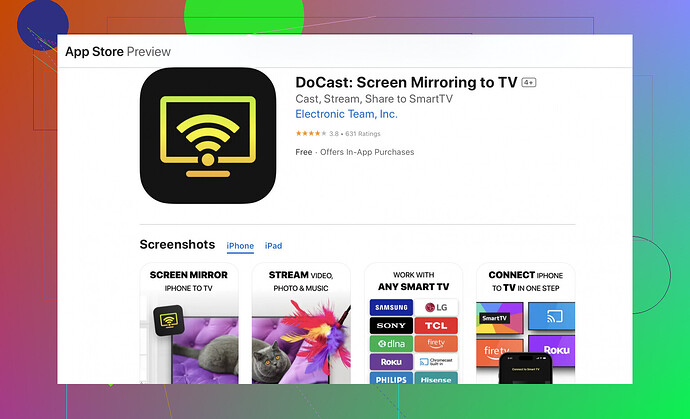Ich versuche, Fotos von meinem iPhone auf meinen Fernseher mit Chromecast zu übertragen, aber ich habe Probleme, es zum Laufen zu bringen. Kennt jemand die Schritte oder ob ich eine bestimmte App benötige? Jede Hilfe wäre willkommen. Danke!
Alles klar, Sie möchten Fotos von Ihrem iPhone auf Ihren Fernseher mit Chromecast übertragen, aber es klappt nicht ganz? Kein Problem, das kriegen wir hin.
Zuerst können Sie Google Fotos oder eine Drittanbieter-App wie die Docast-App verwenden. Hier ist eine Schritt-für-Schritt-Anleitung:
Mit Google Fotos:
- Google Fotos installieren: Wenn Sie die App nicht haben, laden Sie sie aus dem App Store herunter.
- Anmelden: Melden Sie sich mit Ihrem Google-Konto an.
- Fotos hochladen: Stellen Sie sicher, dass Ihre Fotos in Google Fotos gesichert sind.
- Mit Chromecast verbinden: Öffnen Sie Google Fotos und verbinden Sie Ihr iPhone mit demselben WLAN-Netzwerk wie Ihren Chromecast.
- Fotos übertragen: Öffnen Sie ein Foto, tippen Sie auf das Cast-Symbol in der oberen rechten Ecke, wählen Sie Ihr Chromecast-Gerät, und zack – Ihr Foto sollte auf Ihrem Fernseher angezeigt werden.
Mit der Docast-App:
- Docast herunterladen: Installieren Sie die Docast-App aus dem App Store.
- App öffnen: Starten Sie Docast und stellen Sie sicher, dass Ihr iPhone und Chromecast im selben WLAN-Netzwerk sind.
- Fotos auswählen: Navigieren Sie in der Docast-App zu den Fotos, die Sie übertragen möchten.
- Übertragen: Folgen Sie den Anweisungen auf dem Bildschirm, um Ihre Fotos auf Ihren Fernseher zu übertragen.
Funktioniert es immer noch nicht? Stellen Sie sicher:
- Ihre Chromecast-Firmware ist auf dem neuesten Stand.
- Sie verwenden die neueste Version der App.
- Beide Geräte sind im selben WLAN-Netzwerk (klingt offensichtlich, aber das ist ein häufiger Stolperstein).
Probieren Sie diese Schritte aus, und es sollte funktionieren!
Alles klar, Leute, wenn ihr total verzweifelt seid, wie ihr Fotos von eurem iPhone mit Chromecast auf euren Fernseher übertragen könnt, dann fühle ich mit euch. Manchmal spielen diese Dinge einfach nicht mit. Jedenfalls hat sterrenkijker tolle Tipps gegeben, aber lassen wir uns etwas Neues einfallen.
Maaaaybe habt ihr keine Lust, euch mit Google Fotos oder Docast rumzuschlagen, oder sie funktionieren einfach nicht. Hier ist eine andere Herangehensweise:
Die “Mirror for Chromecast” App benutzen:
- Ladet die App herunter: Installiert ‘Mirror for Chromecast’ aus dem App Store.
- Verbindet euch mit Wi-Fi: Stellt sicher, dass sowohl euer iPhone als auch euer Chromecast im selben Wi-Fi-Netzwerk sind. Ernsthaft, überprüft das doppelt.
- Öffnet die App: Startet die App und folgt den Einrichtungsschritten. Es sind normalerweise nur ein paar Klicks.
- Startet die Übertragung: Tippt innerhalb der App auf die Option „Start Broadcasting“. Dies sollte euren gesamten Bildschirm auf den Fernseher spiegeln.
- Zeigt eure Fotos: Öffnet eure Fotos-App und wischt durch eure Bilder. Euer Fernseher sollte genau das spiegeln, was auf eurem iPhone-Bildschirm zu sehen ist.
Alternativ klingt Apples AirPlay hier vielleicht verlockend, aber es versteht sich nicht wirklich gut mit Chromecast. Glaubt mir, ich habe das ausprobiert.
Zum Schluss, wenn ihr auf Video-Übertragung steht, könnte die DoCast-App immer noch eure erste Wahl sein. Stellt nur sicher, dass alles auf dem neuesten Stand ist – eine einzige veraltete App oder Firmware-Version hat die nervige Angewohnheit, alles zu ruinieren.
Für eine ausführlichere Anleitung, wie man iPhone-Fotos auf Chromecast überträgt, schaut hier vorbei.
Probiert diese Tipps aus und seht, ob es funktioniert. Manchmal mag es die Technik einfach, euer Hirn durcheinanderzubringen.
Oh Mann, Technikprobleme, oder? Hier ist eine weitere Möglichkeit, iPhone-Fotos auf deinen Chromecast zu übertragen, ohne Haareraufen.
Die TV Cast für Chromecast App verwenden:
- App installieren: Lade „TV Cast für Chromecast“ aus dem App Store herunter.
- Geräte verbinden: Stelle wie gewohnt sicher, dass sowohl dein iPhone als auch dein Chromecast im selben Wi-Fi-Netzwerk sind.
- App öffnen: Starte sie und folge den einfachen Einrichtungsschritten.
- Fotos auswählen: Navigiere in der App zum Bereich „Fotos“ und wähle aus, was du zeigen möchtest.
- Übertragen: Klicke auf das Übertragungssymbol, wähle deinen Chromecast aus und voilà – genieße die Bilder auf dem großen Bildschirm!
Vor- und Nachteile der Docast App:
- Vorteile: Einfach zu bedienen, unterstützt mehrere Medienformate, stabile Leistung.
- Nachteile: Gelegentliche Probleme bei großen Fotobibliotheken, erfordert regelmäßige Updates.
Trotzdem kann Docast ein zuverlässiger Vermittler sein! Wenn das alles nicht funktioniert, könntest du außerdem folgendes ausprobieren:
VLC für Mobile verwenden:
- VLC installieren: Installiere VLC for Mobile aus dem App Store.
- Wi-Fi-Netzwerk: Stelle sicher, dass beide Geräte im selben Wi-Fi-Netzwerk angemeldet sind.
- Fotos in VLC öffnen: Importiere deine Fotos in VLC und streame sie über deinen Chromecast.
Die Anleitung von Mitbewerber @reveurdenuit für Google Fotos und @sterrenkijker’s Alternative mit „Mirror for Chromecast“ sind ebenfalls großartig. Verschiedene Lösungen für unterschiedliche Bedürfnisse!